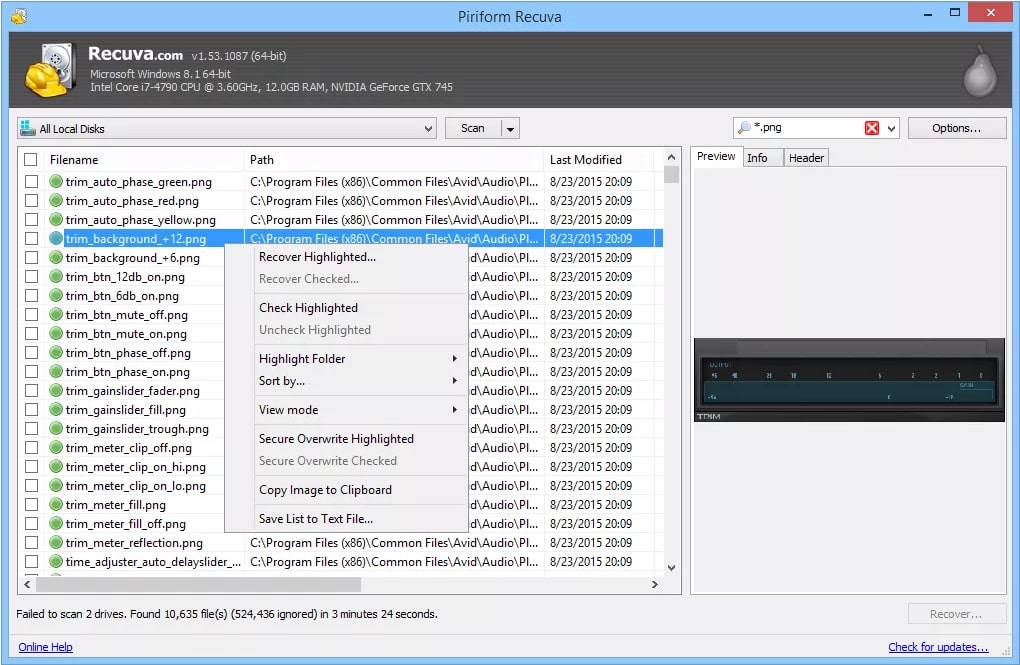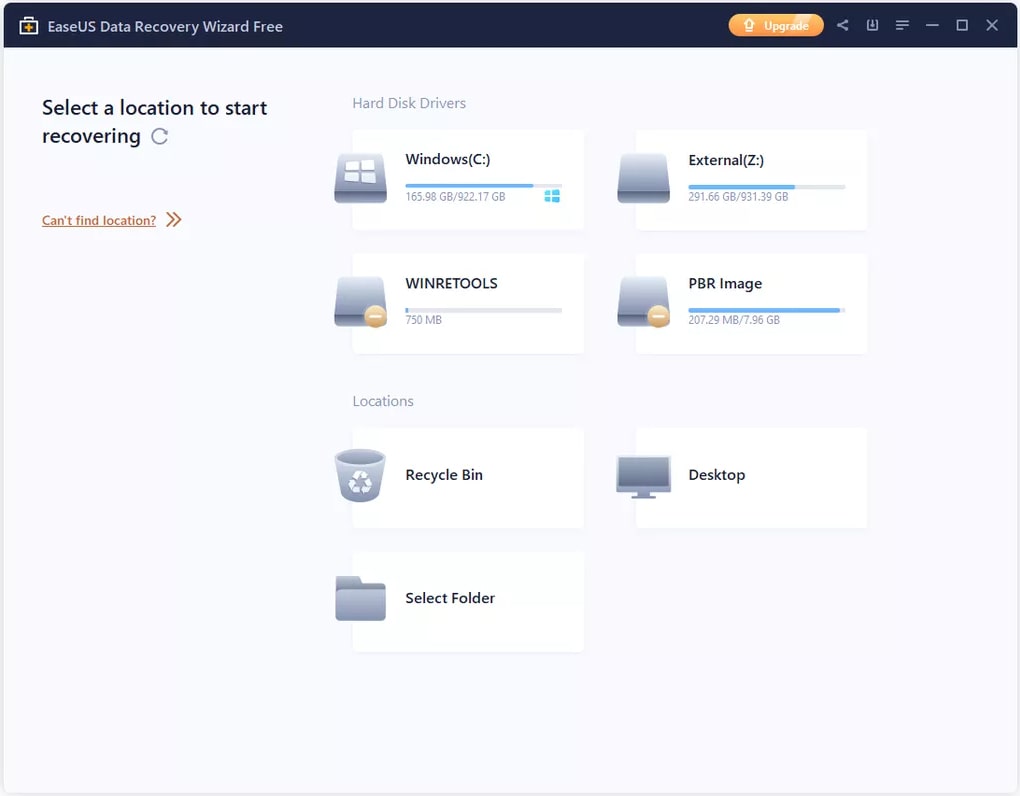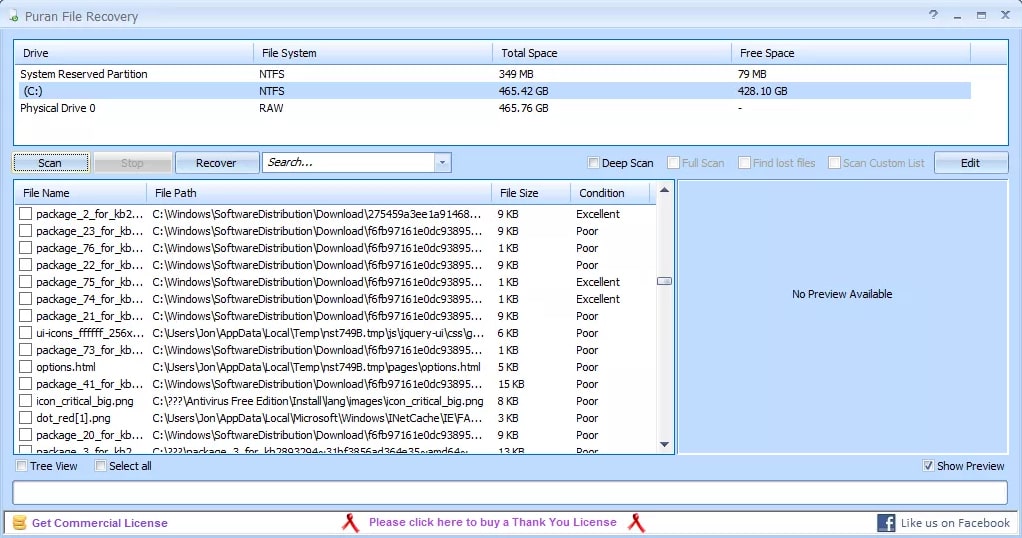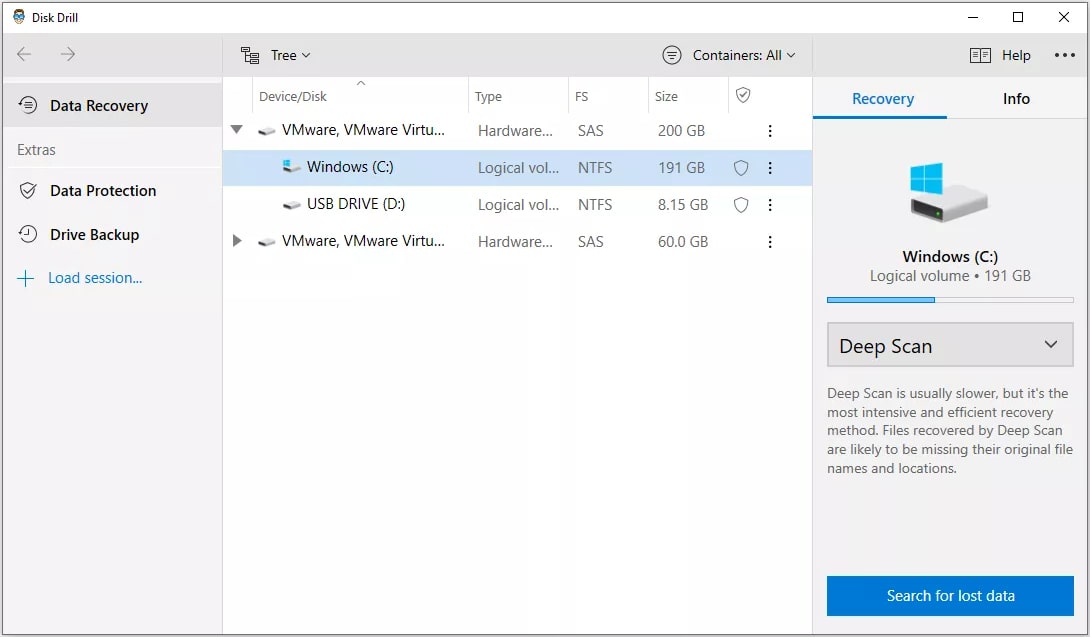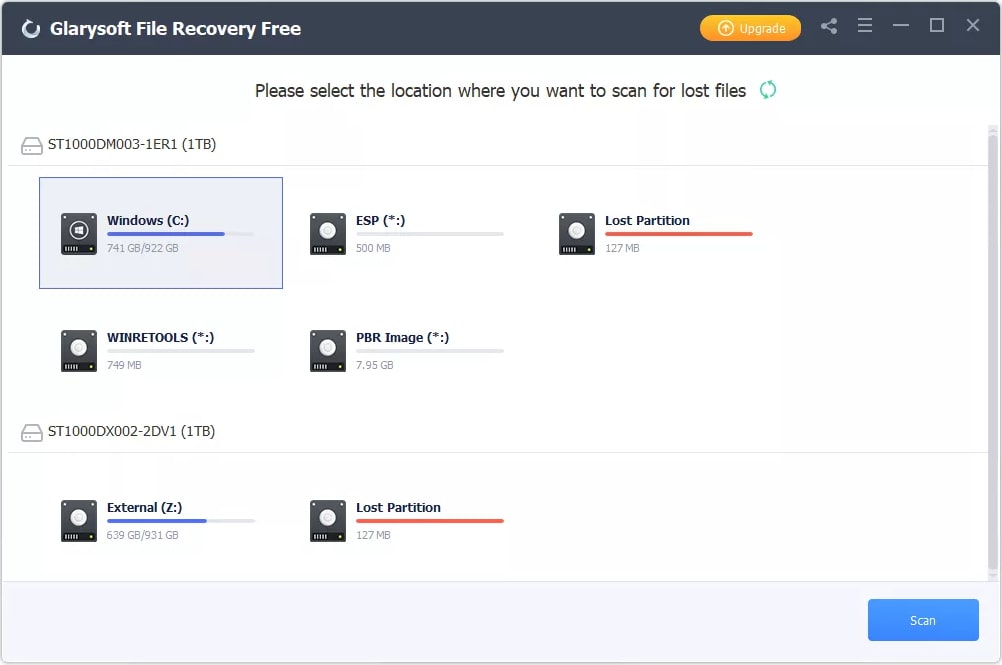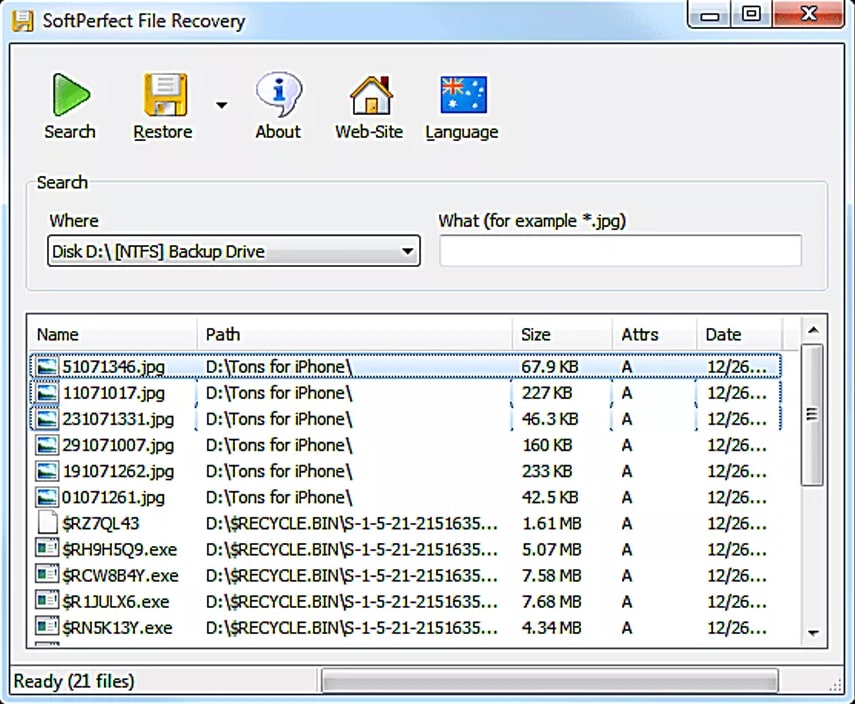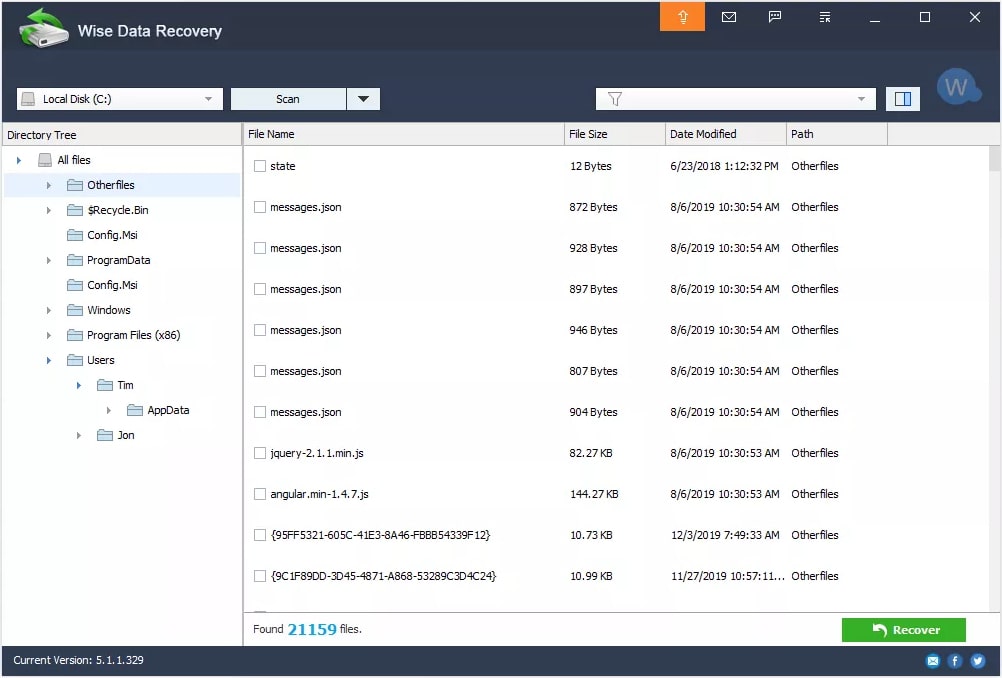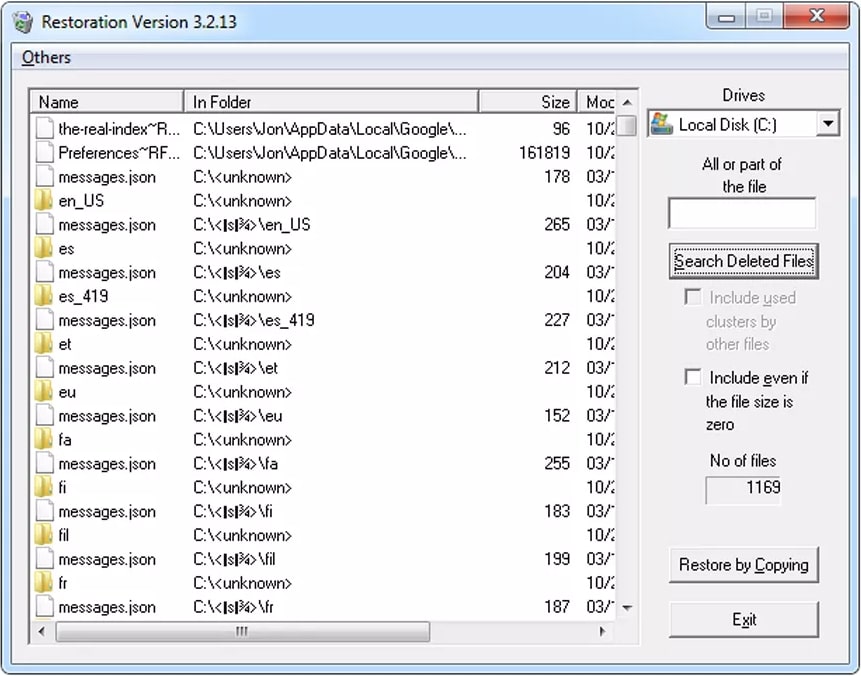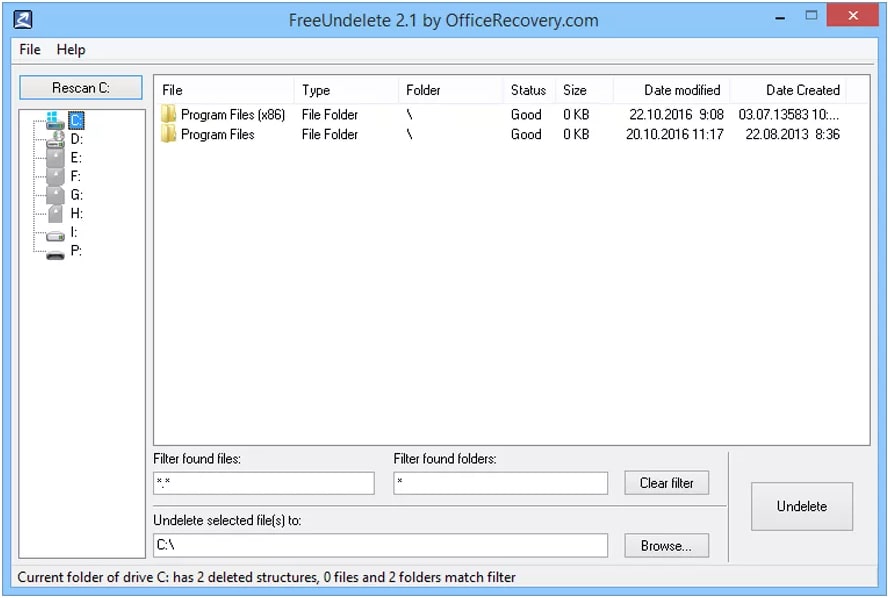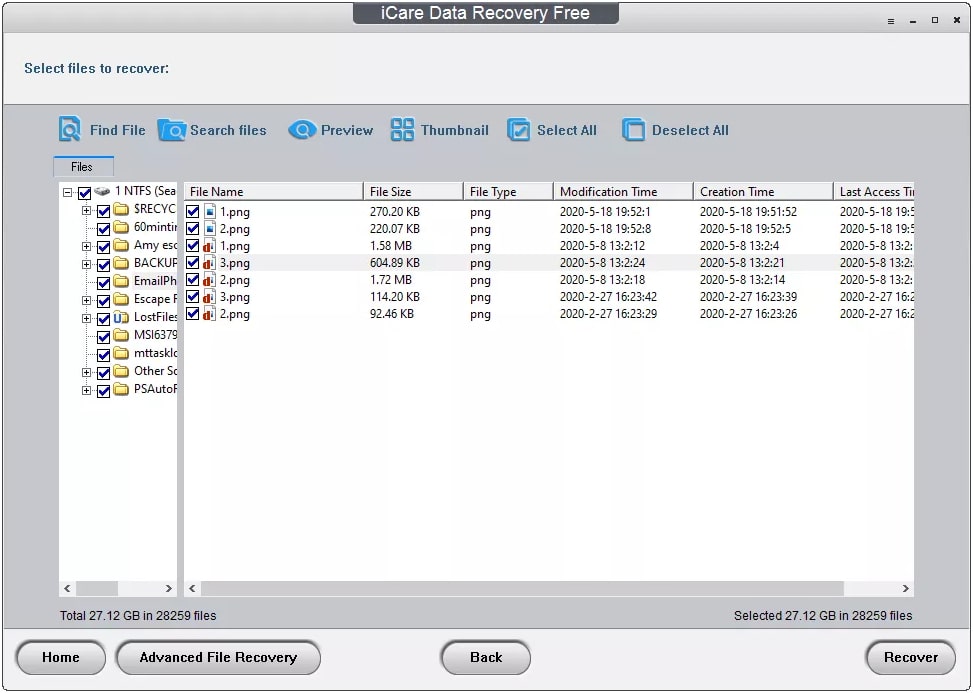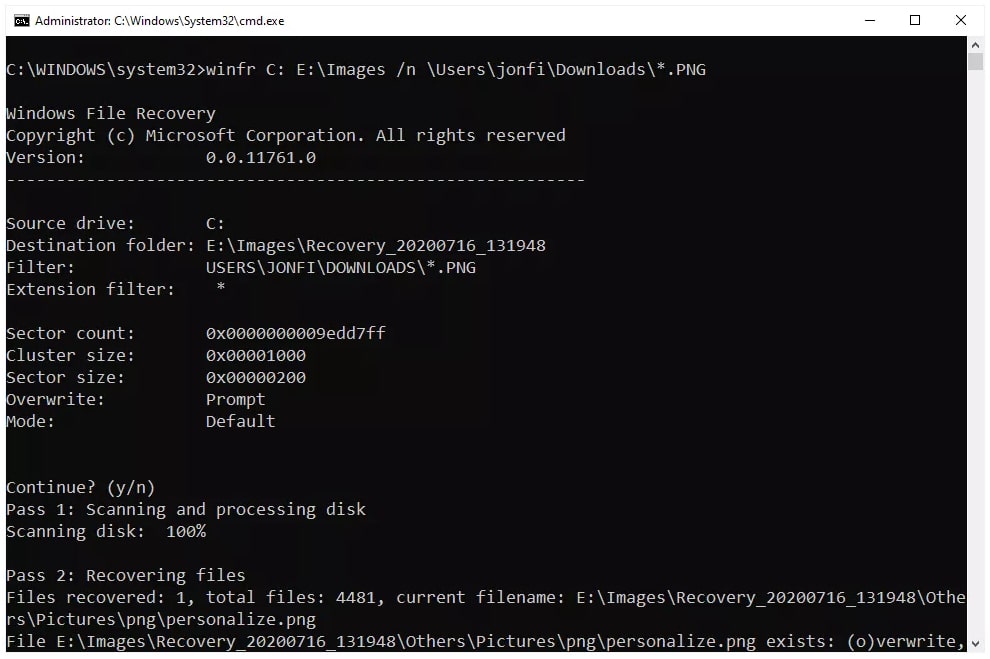Существует немало бесплатных программ для Windows XP / 7 / 8.1 / 10, а также Windows 11 для восстановления данных с жесткого диска компьютера, ноутбука, внешнего жесткого диска, других носителей информации (флешек, карт памяти, внутренней памяти смартфонов, фотоаппаратов). В нашей статье рассмотрим самые лучшие из них.
В обзоре будут участвовать 21 программа для восстановления данных. Отдать предпочтение и сделать вывод, что лучше всего подходит в конкретном случае, предстоит пользователю. Мы лишь рассмотрим преимущества и недостатки каждой программы.
В любом случае, любая программа — это всего лишь инструмент. Насколько качественно и полностью восстановятся данные зависит от пользователя и его умений. Поэтому на нашем сайте будет полная инструкция как воспользоваться всеми преимуществами программы и восстановить файлы: текстовые документы, фотографии, видео.
1. Recuva
Recuva от разработчика Piriform — это одна из лучших программ для восстановления данных. Она очень проста в использовании, но при этом имеет множество дополнительных функций.
Она может восстанавливать файлы с жестких дисков, внешних накопителей (USB и т.д.), BD/DVD/CD дисков и карт памяти. Recuva может даже восстановить файлы с вашего iPod.
Восстановить файл так же просто, как и удалить его! Мы настоятельно рекомендуем вам сначала попробовать Recuva, если вам нужно восстановить файл.
Эта программа позволяет восстановить файлы в Windows 11, 10, 8 и 8.1, 7, Vista, XP, Server 2008/2003, а также в старых версиях Windows, таких как 2000, NT, ME и 98. Также поддерживаются 64-битные версии Windows.
Piriform предоставляет как устанавливаемую, так и портативную версию Recuva. Мы протестировали восстановление файлов в версии v1.53.1087 с помощью портативной версии на Windows 7.
Преимущества
- Русский язык интерфейса.
- Доступна портативная версия.
- Множество дополнительных опций.
- Мастер настройки упрощает работу с программой.
- Работает на большинстве операционных систем Windows.
Недостатки
Последнее обновление программы 07 июля 2016.Программа на данный момент регулярно обновляется (август 2022).
Скачать Recuva для Windows OS лучше всего с официального сайта.
2. EaseUS Data Recovery Wizard
EaseUS Data Recovery Wizard — отличная программа для восстановления удаленных файлов. Возврат файлов происходит очень легко — достаточно несколько щелчков мыши.
Приятно, что в EaseUS Data Recovery Wizard пользовательский интерфейс устроен подобно Проводнику Windows. Хотя это, возможно, не идеальный способ отображения файлов, но привычен для каждого.
EaseUS Data Recovery Wizard позволяет восстановить файлы с жесткого диска, карты памяти, устройств под управлением iOS, цифровых камер и других устройств хранения данных. Есть возможность восстановить разделы Windows целиком.
Обратите внимание, что Data Recovery Wizard может восстановить только 500 МБ данных бесплатно, после чего необходимо нажать кнопку «Поделиться в Facebook, Twitter» для восстановления 2 ГБ.
Ограничения в бесплатной версии существенны, но чаще всего необходимо восстановить не так много данных,
Data Recovery Wizard поддерживает Windows 11, 10, 8 и 7; и Windows Server 2019, 2016, 2012, 2008 и 2003, а также macOS с 11 по 10.9.
Преимущества
- Русский язык интерфейса.
- Результаты сканирования можно сохранить в резервной копии, чтобы восстановить файлы позже без повторного сканирования всего диска.
- Поддержка различных операционных систем: Windows и macOS.
- Позволяет сортировать файлы по типу, имени, дате удаления файла.
- Восстановление файлов упрощается благодаря возможности просматривать папки, как в Проводнике.
- Поддерживает предварительный просмотр файлов перед восстановлением.
Недостатки
- Можно восстановить бесплатно только 2 ГБ данных
- Нет портативной версии
Скачать EaseUS Data Recovery Wizard для Windows OS можно с официального сайта.
3. Puran File Recovery
Puran File Recovery — отличная программа для бесплатного восстановления данных. Очень проста в использовании, сканирует любой диск, который видит Windows. Имеет множество дополнительных опций, которые можно использовать бесплатно.
Стоит отметить, что Puran File Recovery обнаружил больше всего удаленных файлов на нашей тестовой машине, чем большинство других инструментов. Поэтому обязательно попробуйте его в дополнение к Recuva или другой программе для восстановления файлов.
Этот инструмент даже восстанавливает потерянные разделы целиком, если они еще не были перезаписаны поверх новой информацией.
Работает Puran File Recovery с Windows 10, 8, 7, Vista и XP. Он также доступен в портативной версии для 32- и 64-разрядных версий Windows, поэтому не требует установки.
Преимущества
- Русский язык интерфейса.
- Два способа просмотра списка удаленных файлов.
- Поддерживает запуск в виде портативной версии.
- Сканирует файловые системы NTFS и FAT12/16/32.
- Легко определить, можно ли восстановить файл.
Недостатки
- Бесплатно только для домашнего использования, не для коммерции/бизнеса.
- Нет обновлений с 2016 года.
4. Disk Drill
Disk Drill — хорошая бесплатная программа для восстановления данных не только благодаря своим возможностям, но и очень простому дизайну, в котором практически невозможно запутаться.
Согласно информации на сайте, Disk Drill может восстанавливать данные (до 500 МБ) с «практически любых устройств хранения данных», таких как внутренние и внешние жесткие диски, USB-устройства, карты памяти и iPod.
Disk Drill также может:
- просматривать файлы перед восстановлением; приостанавливать сканирование и возобновлять его позже;
- выполнять восстановление разделов;
- создавать резервные копии всего диска;
- фильтровать файлы по дате или размеру;
- запускать быстрое сканирование вместо полного для получения более быстрых результатов, а также сохранять результаты сканирования, чтобы вы могли легко импортировать их для восстановления удаленных файлов позже.
Программа работает с Windows 11, 10, 8 и 7, а также с большинством версий macOS. Более ранние версии работают с более старыми операционными системами, такими как Windows XP.
Преимущества
- Русский язык интерфейса.
- Упорядочивает удаленные файлы по категориям для более удобного просмотра.
- Позволяет фильтровать результаты по размеру и/или дате.
- Поддерживает режим быстрого и глубокого сканирования.
- Работает с несколькими различными файловыми системами.
Недостатки
- Позволяет восстановить до 500 МБ данных бесплатно.
- Должна быть установлена на жесткий диск (нет портативной версии).
- Перед восстановлением файла нельзя посмотреть, насколько он пригоден для восстановления.
5. Glarysoft File Recovery Free
Glarysoft File Recovery Free — это удобная программа для удаления файлов. В ней нет большого количества опций, и она не сравнится с некоторыми вариантами, занявшими более высокие места в этом списке. Но Glarysoft File Recovery Free эффективно выполняет свою работу и проста в использовании.
Выберите диск, просканируйте его на наличие удаленных файлов, а затем выберите те, которые вы хотите восстановить. Вы можете восстанавливать не все найденные файлы — удалите ненужное во время сканирования. Это сэкономит время. Также поддерживается приостановка сканирования.
Вы можете фильтровать файлы по типу, времени удаления, размеру и ключевым словам. Есть настройка, позволяющая выбрать, какие расширения файлов относятся к тем или иным категориям данных. Например, чтобы восстановить видео можно добавить расширения: AVI, MP4, MOV, MPG, MPEG и другие.
Программа работает с файловыми системами FAT, NTFS и EFS. Есть данные по совместимости с Windows 10 и с более ранними версиями.
Преимущества
- Просмотр списка удаленных файлов прост и удобен для пользователя.
- Восстановление в указанную папку на выбор пользователя.
Недостатки
- Нет переносной версии.
- Программа пытается установить другую программу вместе с этой.
- Не показывает шансы на восстановление файла.
6. SoftPerfect File Recovery
SoftPerfect File Recovery — еще одна превосходная программа для удаления файлов. Поиск восстанавливаемых файлов очень прост. Любой человек сможет использовать эту программу без особых проблем.
Она позволяет восстанавливать удаленные файлы с жестких дисков, карт памяти и т.д. Любое устройство на вашем компьютере, хранящее данные (кроме CD/DVD-привода) поддерживается.
SoftPerfect File Recovery представляет собой небольшой, 500 КБ, автономный файл, что делает программу очень портативной. Можно запустить File Recovery с USB-накопителя или внешнего жесткого диска.
Поддерживается запуск из под Windows 11, 10, 8, 7. Даже старые Windows Vista, XP, Server 2008 & 2003, 2000, NT, ME, 98 и 95 в состоянии запустить эту программу. По данным SoftPerfect, 64-битные версии операционных систем Windows также поддерживаются.
Мы протестировали версию 1.2 в Windows 10 без каких-либо проблем.
Преимущества
- Очень проста в использовании.
- Работает с любого портативного устройства, например с флэш-накопителя.
- Возможность искать удаленные файлы по расширению и имени файла.
- Позволяет восстанавливать несколько файлов одновременно.
Недостатки
- Поддерживает только две файловые системы NTFS и FAT32 (однако они являются наиболее популярными).
- Вы не можете предварительно просмотреть файл изображения перед его восстановлением.
- В отличие от большинства программ, нет возможности увидеть, насколько успешным будет восстановление файла.
7. Wise Data Recovery
Wise Data Recovery — это бесплатная программа удаления данных. Простая и удобная в использовании.
Программа быстро устанавливается и сканирует диски с рекордной скоростью. Wise Data Recovery может сканировать разделы жестких дисков, внешние накопители, USB-устройства, карты памяти и другое.
Функция мгновенного поиска позволяет быстро и легко искать удаленные файлы. Есть возможность отрегулировать глубину сканирования для восстановления данных.
Wise Data Recovery, по заявлению разработчика, работает в Windows 10, 8, 7, Vista и XP. Также доступна портативная версия программы.
Преимущества
- Быстрое сканирование удаленных файлов.
- Есть портативный вариант.
- Работает с Windows 10 / 8.1 / 7 / XP.
Недостатки
- При восстановлении файлов исходная структура папок не сохраняется.
- Не работает на Linux.
- Невозможно узнать шансы файла на пригодность к восстановлению.
8. Restoration
Программа восстановления данных Restoration похожа на другие бесплатные приложения для восстановления удаленных данных в нашем списке.
В Restoration нам нравится невероятная простота восстановления файлов. Здесь нет загадочных кнопок или сложных процедур восстановления файлов. Все функции находится в одном окне программы.
Restoration может восстанавливать файлы с жестких дисков, карт памяти, USB-накопителей и других внешних носителей.
Как и некоторые другие популярные программы для восстановления файлов, Restoration имеет небольшой размер и не требует установки, что позволяет запускать ее с USB-накопителя.
Утверждается, что Restoration поддерживает Windows Vista, XP, 2000. Также программа прошла тест в Windows 7 без каких-либо проблем. Для Windows 10 и Windows 8.1 версия 3.2.13 Restoration не работала.
Преимущества
- Очень проста в использовании.
- Портативная программа.
- Несколько способов сортировки результатов.
- Может искать пустые удаленные файлы.
- Позволяет перезаписывать удаленные данные.
Недостатки
- Проблема совместимости с более новыми версиями Windows OS.
- Невозможно восстановить сразу всю папку, только отдельные файлы.
- Перед восстановлением файла не говорится, насколько он пригоден для восстановления.
9. FreeUndelete
FreeUndelete — бесплатная программа, которая восстанавливает файлы после удаления. Она очень похожа на другие бесплатные утилиты для восстановления файлов после не преднамеренного удаления.
Основным преимуществом FreeUndelete является:
- Простой в использовании интерфейс.
- Возможность «свернуть папку». Т.е. файлы, доступные для восстановления, не отображаются в большом, неуклюжем списке.
FreeUndelete восстанавливает файлы с жестких дисков, карт памяти и других подобных устройств хранения данных, находящихся в компьютере или подключенных к нему.
Поддерживаемые операционные системы включают Windows 7, XP и некоторые версии Windows Server. Мы протестировали программу на Windows 10 и не обнаружили никаких проблем, поэтому она должна одинаково хорошо работать с Windows 11, 8 и другими версиями.
Преимущества
- Может работать с файлами на различных устройствах хранения данных.
- Простой, интуитивно понятный пользовательский интерфейс.
- Есть портативный вариант.
- Полезные опции фильтрации и сортировки.
- Восстанавливает сразу целые папки, а также отдельные (несколько) файлов.
- Перед началом работы позволяет узнать, насколько успешным будет восстановление.
Недостатки
- Работает только для домашних пользователей, не для бизнеса/коммерческих организаций.
10. iCare Data Recovery Free
iCare Data Recovery Free имеет два варианта сканирования. Можно выбирать быстрое и глубокое сканирование. Второй вариант быстрее всего найдет больше удаленных файлов для восстановления. Первый вариант оперативного восстановления, по идее, должен занять меньше времени, если такового в обрез.
Одной из лучших функций этой программы является возможность предварительного просмотра текстовых файлов и изображений. Есть возможность просматривать удаленные папки в виде эскизов для быстрой сортировки полезных файлов.
Поддерживается несколько сотен типов файлов, это важно, когда необходимо восстанавливать файлы с различным расширением, а не только текст или картинки.
Для пользователей Windows доступна портативная версия программы iCare Data Recovery Free. Утверждается, что утилита работает с Windows 11, 10, 8 и 7. Мы не проверяли данное утверждение — эту возможность оставили нашим читателям-исследователям.
Преимущества
- Доступна портативная версия.
- Позволяет предварительно просматривать файлы для восстановления.
- Поиск файлов по списку из результатов.
- Поддерживает множество типов файлов.
Недостатки
- Устаревший интерфейс программы.
- Невозможно приостановить сканирование и возобновить его позже.
- Работает только под Windows OS.
11. Windows File Recovery
Даже у Microsoft есть инструмент для восстановления данных — это Windows File Recover. Но надо признать, что он не так прост в использовании, как большинство других программ из нашего списка. Скорее эта программа-фича для настоящих гиков. Программа не имеет GUI (графического интерфейса пользователя), работает через командную строку, поэтому вряд ли понравится простому пользователю. Тем не менее, она довольно проста в использовании и достаточно интересна.
Чтобы восстановить файлы таким способом, скачайте и установите Windows File Recover. Затем найдите ее в меню Пуск и запустите. Когда вы окажетесь на экране, как показано выше, вы можете ввести такую команду, чтобы восстановить все изображения с расширением PNG из папки Downloads диска C и скопировать их в папку Images на диске E:
winfr C: E:\Images /n \Users\jonfi\Downloads\*PNG
Восстанавливать файлы с помощью данной утилиты значительно сложнее, поэтому ознакомьтесь со справочной информацией на сайте Microsoft. Там есть информация, каким образом работать с файлами различных типов и расширений.
Загрузить и установить данный инструмент могут только пользователи Windows 11 и Windows 10.
Преимущества.
- Одобренный метод Microsoft — проблем с совместимостью быть не должно.
- Работает с жесткими дисками, внешними накопителями, включая карты SD.
- Множество опций.
Недостатки
- Работает только под Windows 11 или Windows 10.
- Нет GUI. Управление осуществляется через командную строку.
- Требуется отличный от восстанавливаемого раздел жесткого диска для файлов.
Далее размещены программы для ознакомления. Они в той или иной степени не пригодны для массового использования в качества средств для восстановления информации на новых операционных системах Windows.
12. ADRC Data Recovery Tools
ADRC Data Recovery Tools — еще одна замечательная бесплатная программа для восстановления файлов. Восстановление файлов с помощью этой программы не представляет собой ничего сложного. Может быть выполнено обычным пользователем компьютера без какой-либо подготовки.
Программа способна восстанавливать файлы с любых устройств хранения данных (кроме CD/DVD).
Data Recovery Tools официально поддерживает Windows XP, 2000 и 95, но успешно прошла тест на восстановление данных на Windows 7. Это автономная программа размером 132 КБ, что делает ее очень портативным инструментом восстановления данных, который легко поместится на любой съемный носитель.
Мы также протестировали версию 1.1 в Windows 8 и 10, но не смогли заставить ее работать.
Преимущества
- Чрезвычайно малый размер файла программы.
- Не требует установки.
- Действительно простой пользовательский интерфейс, который легко понять.
Недостатки
- Не работает в Windows 8 или более новой версии.
- Не обновлялась с 2008 года.
13. CD Recovery Toolbox
CD Recovery Toolbox — это полностью бесплатная и очень уникальная программа восстановления файлов. CD Recovery Toolbox предназначена для восстановления файлов с поврежденных или испорченных дисков оптических приводов — CD, DVD, Blu-Ray, HD DVD и др.
По словам издателя, CD Recovery Toolbox должна помочь восстановить файлы с дисков, которые были поцарапаны, сколоты или имеют пятна на поверхности.
Одним из очевидных недостатков является неспособность CD Recovery Toolbox восстанавливать файлы с жестких дисков или портативных носителей. Однако программа не предназначена для этого, поэтому мы это не учтено в недостатках утилиты.
CD Recovery Toolbox работает в Windows 11, 10, 8, 7, Vista, XP, Server 2003, 2000, NT, ME и 98. Мы успешно протестировали ее в Windows 7.
Преимущества
- Разработана специально для восстановления файлов с CD/DVD-дисков.
- Программа проста в использовании.
- Поддерживает несколько операционных систем Windows.
Недостатки
- Условный недостаток — не восстанавливает файлы с жестких дисков (потому что он не предназначен для этого).
14. UndeleteMyFiles Pro
UndeleteMyFiles Pro — еще одна бесплатная программа для восстановления файлов. Не позволяйте названию обмануть вас — она полностью бесплатна, хотя на ней написано «Pro» — «Профессиональная».
Возможно два варианта работы: просмотр дерева и подробный просмотр. Предварительный просмотр работает немного не так, как ожидаешь. Файлы предварительно восстанавливаются в папку, а ожидаешь быстрого просмотра содержимого.
Аварийный образ диска — один из инструментов, включенных в UndeleteMyFiles Pro. Этот инструмент делает снимок всего компьютера, помещает все данные в один файл, а затем позволяет вам работать с этим файлом, чтобы найти удаленные данные, которые вы хотите восстановить. Это очень удобно, так как после создания файла образа можно не беспокоиться о том, что новые данные, записанные на жесткий диск, затрут информацию на накопителе.
В этой программе есть хорошая опция поиска, позволяющая искать по расположению, типу, размеру и атрибутам файла.
Нам не понравилось то, что процесс восстановления не сообщает вам, находится ли файл в хорошем состоянии для восстановления, как в большинстве других программ в этом списке.
UndeleteMyFiles Pro прошла тест в Windows 8 и XP. В Windows 10 версия 3.1 программы (это последняя версия) работала не совсем корректно.
Преимущества
- Есть мастер настройки по восстановлению — это удобно.
- Включает уникальную функцию, позволяющую восстановить удаленные файлы из резервной копии системы.
- Позволяет просматривать файлы в двух режимах.
- Инструмент поиска поддерживает поиск удаленных файлов по атрибутам, размеру и т.д.
- Также позволяет удалять файлы с жесткого диска навсегда.
Недостатки
- Может не работать в Windows 11 / 10 как заявлено.
- Состояние удаленного файла не отображается сразу. Необходимо восстановить, а затем оценить состояние.
15. iBeesoft Data Recovery Free
iBeesoft Data Recovery Free — это бесплатная программа с ограничением объема данных для восстановления до 2 ГБ. Если данных больше — придется выбрать другой инструмент или заплатить за полную версию.
Программа от iBeesoft очень проста в использовании. Не содержит рекламы и проста для понимания. На стартовом экране предлагается выбрать откуда необходимо восстановить данные: жесткий диск, папку, Рабочий стол или Корзину.
На сайте указано, что программа поддерживает более тысячи типов файлов, так что велика вероятность, что она включает все обычные файлы, которые вам нужно удалить. Программа может восстанавливать удаленные файлы с самых разных устройств, помимо обычного жесткого диска, включая камеры, карты памяти и музыкальные плееры.
Стоит отметить несколько моментов, которые нам понравились: инструмент поиска работает мгновенно. Можно сортировать заголовки столбцов, чтобы найти самые большие удаленные файлы и сгруппировать типы файлов.
Мы протестировали восстановление данных с помощью этой программы в Windows 11, и она сработала так, как было заявлено. Также утверждается, что она работает в Windows 10, 8 и 7.
Преимущества
- Отлично подходит для начинающих пользователей.
- Предварительный просмотр файлов размером до 100 МБ.
- Поддерживает паузу/возобновление.
- Мгновенный поиск.
- Поиск по категориям (например, только архивы, только фото или только документы).
Недостатки
- Бесплатно можно восстановить только до 2 ГБ данных.
- Нет расширенного поиска.
- Должна быть установлена на жесткий диск (нет портативной версии).
- Не восстанавливает в исходную папку; необходимо выбрать иную папку вручную.
Другие программы для восстановления данных
- 16. MiniTool Power Data Recovery.
- 17. iBoysoft Data Recovery Free.
- 18. Orion File Recovery Software.
- 19. BPlan Data Recovery.
- 20. Stellar Data Recovery Free Edition.
- 21. PhotoRec.
Источник: www.lifewire.com [1]